Sejak peluncuran Outlook.com, kami telah menulis sejumlah panduan untuk membantu Anda menjelajahi fitur dan opsi terbaik di layanan email web baru dari Microsoft. Cara mengganti nama akun Hotmail Anda ke Outlook.com, beralih kembali dari Outlook.com ke Hotmail & Live, cara memulihkan & mengatur ulang Outlook.com kata sandi, dan cara menutup & menghapus Outlook.akun com untuk beberapa nama.
Layanan email baru Microsoft Outlook.com tidak hanya menawarkan antarmuka yang rapi tetapi juga menyertakan beberapa fitur keren. Pengguna yang telah mengikuti dunia teknologi dengan cermat mungkin menyadari bahwa Outlook.com memungkinkan pengguna mengirim file hingga 300 MB sebagai lampiran. Padahal, ini bukan Outlook.com fitur eksklusif dan fitur serupa hadir di Hotmail juga, banyak pengguna tidak menyadarinya.
Meskipun ada sejumlah layanan berbagi file gratis yang tersedia untuk berbagi file besar, mengirim file besar melalui email adalah pilihan terbaik. Dalam panduan ini, kami akan menunjukkan cara mengirim file hingga 300 MB dari Outlook Anda.akun com.
Langkah 1: Masuk ke akun Outlook Anda, klik atau ketuk tombol Baru untuk mulai menulis email baru.
Langkah 2: Masukkan subjek, alamat email, dan pesan yang ingin Anda kirimi pesan dan lampiran, lalu klik Lampirkan file untuk menelusuri file yang ingin Anda kirim, lampirkan dengan surat. Pilih file dan kemudian klik Buka. Jika ukuran file lebih dari 25 MB, Anda akan melihat “Ups, email ini memiliki lebih dari 25 MB file terlampir. Untuk mengirim file-file ini, silakan gunakan pesan SkyDrive.
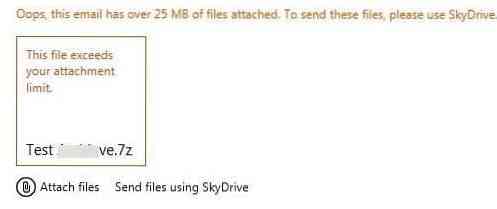
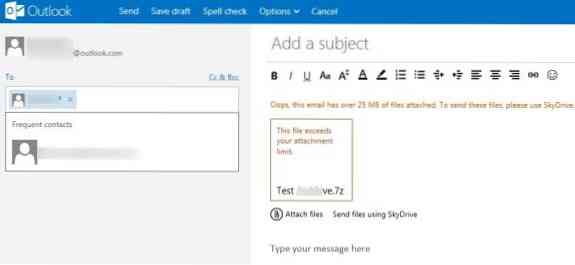
Hal terbaiknya adalah Anda masih dapat mengirim file besar Anda dengan mengunggahnya ke SkyDrive. Seseorang dapat mengunggah file ke SkyDrive tanpa meninggalkan Outlook.com. Cukup klik Kirim file menggunakan SkyDrive opsi yang muncul tepat di bawah nama file Anda untuk mulai mengunggah file ke SkyDrive.
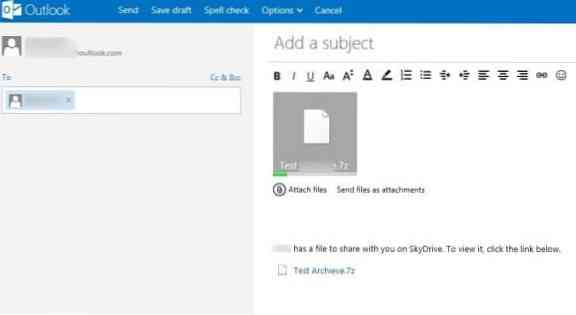
Anda dapat mengirim lampiran hingga 300 MB menggunakan metode ini. Bergantung pada kecepatan Internet Anda dan ukuran file, pengunggahan mungkin memakan waktu beberapa menit hingga berjam-jam. Pandangan.com secara otomatis menambahkan “pengguna ini (nama pengguna Anda) memiliki file untuk dibagikan kepada Anda di SkyDrive. Untuk melihatnya, klik tautan di bawah” pesan di akhir surat.
Setelah selesai, klik tombol Kirim untuk mengirim surat. Itu dia! Kamu selesai!
 Phenquestions
Phenquestions


